2.2.10 Klausureinsicht in Moodle
| [gesichtete Version] | [gesichtete Version] |
Keine Bearbeitungszusammenfassung |
Keine Bearbeitungszusammenfassung |
||
| (8 dazwischenliegende Versionen von einem anderen Benutzer werden nicht angezeigt) | |||
| Zeile 1: | Zeile 1: | ||
Die Klausureinsicht | Die Klausureinsicht kann grundsätzlich von jedem Endgerät aus erfolgen. Wenn Sie jedoch eine kontrollierte, durch Sie begleitete Einsicht anbieten möchten, stellen wir Ihnen gerne Chromebooks zur Verfügung, über die Sie die Klausureinsicht unkompliziert abwickeln können. | ||
=== Klausureinsicht mit Chromebooks === | |||
So bereiten Sie die Klausur zur Klausureinsicht mit Chromebooks vor: | So bereiten Sie die Klausur zur Klausureinsicht mit Chromebooks vor: | ||
Gehen Sie in der Test-Aktivität "Klausur" auf die "Einstellungen". | |||
Zunächst müssen Sie eine Testschließung definieren. Damit wird der Zeitpunkt festgelegt, ab dem die Überprüfungsoptionen greifen, die Sie im zweiten Schritt einstellen. Sie können diesen Zeitpunkt nach Bedarf festlegen. Er markiert den Zeitpunkt, ab dem die Studierenden ihre Klausur überprüfen dürfen. Wenn Sie Chromebooks einsetzen, können die Studierenden die Klausureinsicht ohnehin nur über Chromebooks durchführen, sodass das hier eingetragene Datum in dem Fall zweitrangig ist. | |||
[[File:Screenshot_Testschliessung.png]] | |||
Im Menüpunkt "Überprüfungsoptionen" aktivieren Sie dann in der Spalte "Nachdem der Test abgeschlossen" ist, all diejenigen Optionen, für die Sie möchten, dass Ihre Studierenden Einblick erhalten, z. B. wie folgt: | |||
[[File:Screenshot_Ueberpruefungsoptionen.png]] | |||
Für den Fall, dass Sie nicht möchten, dass die Studierenden sehen können, welche die richtige Antwort gewesen wäre, setzen Sie den entsprechenden Haken natürlich nicht. Sollten Sie Funktionen aktivieren, bei denen Sie nichts hinterlegt haben, z. B. spezifisches Feedback, wird dieses Feld nicht angezeigt. | |||
Nutzen Sie Chromebooks für die Klausureinsicht, müssen Sie nichts weiter unternehmen. Die Chromebooks geben Ihnen die Möglichkeit, kontrolliert und nach Einladung - etwa im individuellen Gespräch mit einer/einem Studierenden - die Einsichtnahme durchzuführen. | |||
=== Klausureinsicht ohne Chromebooks === | |||
Möchten Sie die Klausureinsicht über andere Endgeräte abwickeln, z. B. weil Sie möchten, dass die Studierenden die Überprüfung individuell über ihre eigenen Endgeräte von zu Hause durchführen können, nehmen Sie im Prüfungskurs unter "Einstellungen" die Voraussetzung "IP-Adresse" heraus. | |||
'''Achtung:''' Dann können alle im Kurs eingeschriebenen Studierenden individuell ihre je eigene Klausur nach dem Datum der Testschließung selbstständig überprüfen, solange die Überprüfungsoptionen aktiv sind. | |||
[[File:Screenshot_Voraussetzung_IP-Adresse.png]] | |||
Nach der Klausureinsicht können Sie die Überprüfungsoptionen wieder | Nach der Klausureinsicht können Sie die Überprüfungsoptionen wieder zurücksetzen. | ||
Aktuelle Version vom 19. August 2025, 12:50 Uhr
Die Klausureinsicht kann grundsätzlich von jedem Endgerät aus erfolgen. Wenn Sie jedoch eine kontrollierte, durch Sie begleitete Einsicht anbieten möchten, stellen wir Ihnen gerne Chromebooks zur Verfügung, über die Sie die Klausureinsicht unkompliziert abwickeln können.
Klausureinsicht mit Chromebooks
So bereiten Sie die Klausur zur Klausureinsicht mit Chromebooks vor:
Gehen Sie in der Test-Aktivität "Klausur" auf die "Einstellungen".
Zunächst müssen Sie eine Testschließung definieren. Damit wird der Zeitpunkt festgelegt, ab dem die Überprüfungsoptionen greifen, die Sie im zweiten Schritt einstellen. Sie können diesen Zeitpunkt nach Bedarf festlegen. Er markiert den Zeitpunkt, ab dem die Studierenden ihre Klausur überprüfen dürfen. Wenn Sie Chromebooks einsetzen, können die Studierenden die Klausureinsicht ohnehin nur über Chromebooks durchführen, sodass das hier eingetragene Datum in dem Fall zweitrangig ist.
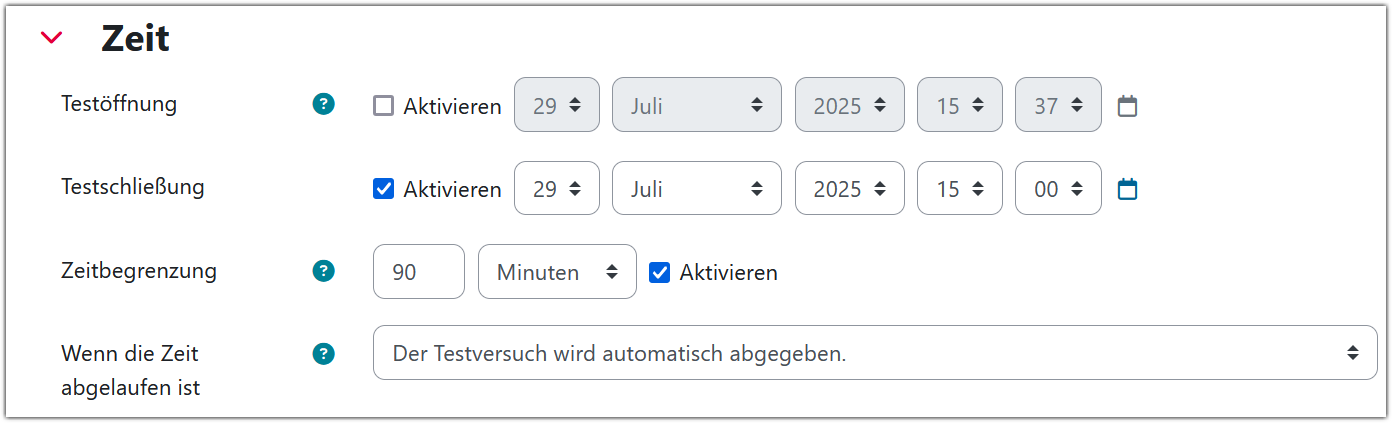
Im Menüpunkt "Überprüfungsoptionen" aktivieren Sie dann in der Spalte "Nachdem der Test abgeschlossen" ist, all diejenigen Optionen, für die Sie möchten, dass Ihre Studierenden Einblick erhalten, z. B. wie folgt:
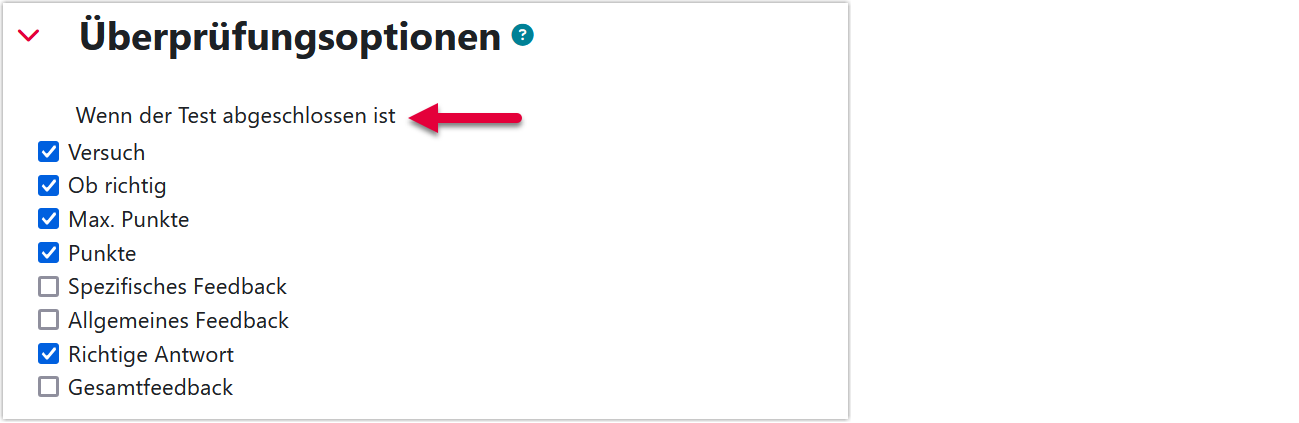
Für den Fall, dass Sie nicht möchten, dass die Studierenden sehen können, welche die richtige Antwort gewesen wäre, setzen Sie den entsprechenden Haken natürlich nicht. Sollten Sie Funktionen aktivieren, bei denen Sie nichts hinterlegt haben, z. B. spezifisches Feedback, wird dieses Feld nicht angezeigt.
Nutzen Sie Chromebooks für die Klausureinsicht, müssen Sie nichts weiter unternehmen. Die Chromebooks geben Ihnen die Möglichkeit, kontrolliert und nach Einladung - etwa im individuellen Gespräch mit einer/einem Studierenden - die Einsichtnahme durchzuführen.
Klausureinsicht ohne Chromebooks
Möchten Sie die Klausureinsicht über andere Endgeräte abwickeln, z. B. weil Sie möchten, dass die Studierenden die Überprüfung individuell über ihre eigenen Endgeräte von zu Hause durchführen können, nehmen Sie im Prüfungskurs unter "Einstellungen" die Voraussetzung "IP-Adresse" heraus.
Achtung: Dann können alle im Kurs eingeschriebenen Studierenden individuell ihre je eigene Klausur nach dem Datum der Testschließung selbstständig überprüfen, solange die Überprüfungsoptionen aktiv sind.
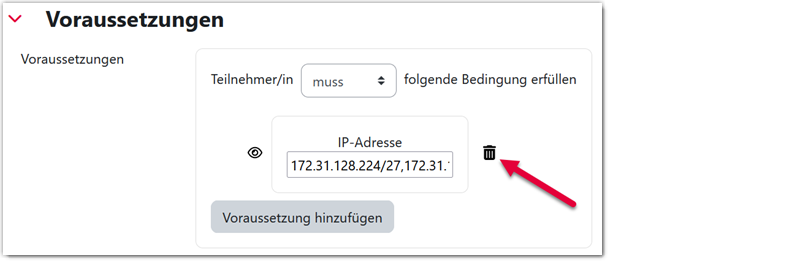
Nach der Klausureinsicht können Sie die Überprüfungsoptionen wieder zurücksetzen.
Erstellt von:
Zentrum Digitale Lehre
http://th-luebeck.de/zdl
